win11自动删除文件怎么找回
更新日期:2023年02月06日
最近有很多小伙伴咨询小编有关“win11自动删除文件怎么找回”的问题,为协助您更好的找回文件和解决win11自动删除文件的问题,下面将为大家带来详细的解答。
一、win11为什么会自动删除文件
Windows 11自动删除文件的原因有多种,其中一些包括以下内容:
●开启了Windows安全中心的防护功能
●存储感知已打开
●感染病毒导致文件被恶意删除
●Windows11文件不是删除而是被自主隐藏
二、win11自动删除文件怎么找回
如果发现重要的win11文件丢失了,建议先尝试通过以下方法找回已删除的文件,再解决win11自动删除文件的问题(因为过多的操作,容易导致数据覆盖,增加恢复难度!)
▌找回方法1;借助软件找回
选择专业的数据恢复软件是恢复丢失数据比较高效的方法。云骑士数据恢复软件作为数据恢复的好帮手,支持找回因删除、格式化、剪切、断电、黑屏、病毒感染等各种原因造成的数据丢失,并支持在XP/Win7/Win8/Win10/win11系统中操作,以下是详细找回文件步骤:
1.打开适用于win11系统的云骑士数据恢复软件,左侧选择对应的恢复功能,这里可单击场景模式下的“误删除文件”。
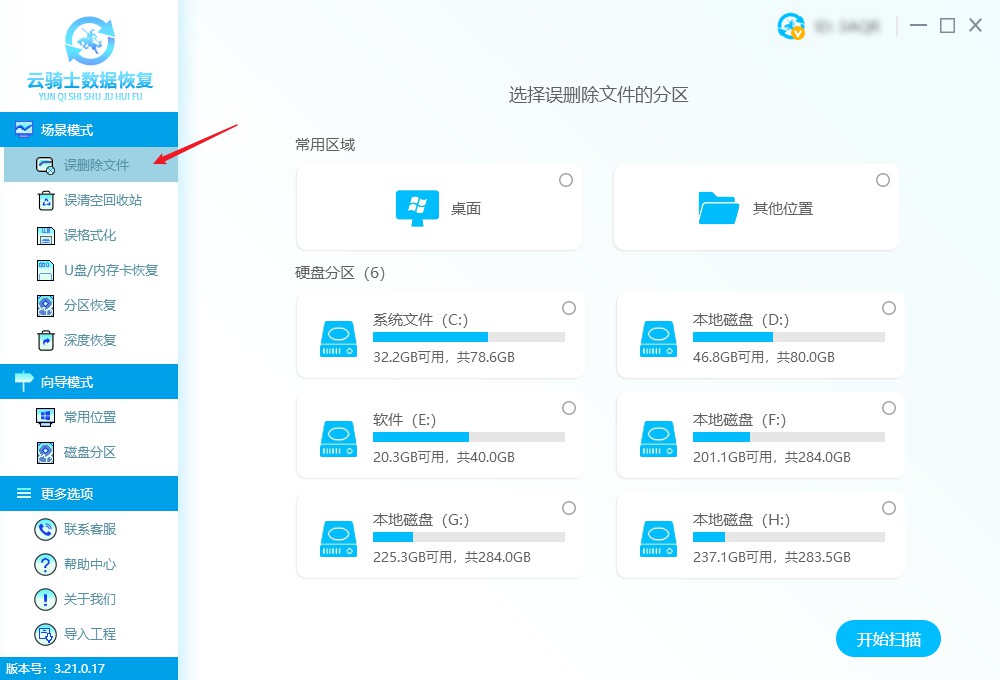
2.搞清楚已删除的原始文件所在位置,选择正确的磁盘位置,能节省不少时间,选择好以后单击右下方的“开始扫描”。
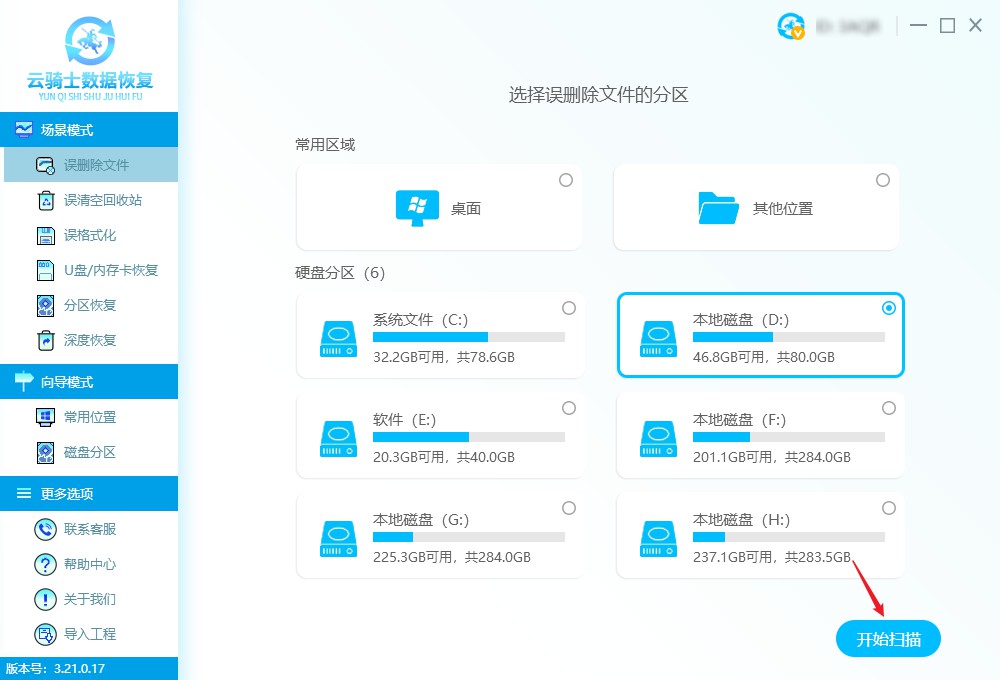
3.软件快速扫描下得出结果,可通过文件类型/大小/路径等方式快速查找需要的文件,如果对扫描结果不满意,还可以使用“深度扫描”进行检索。
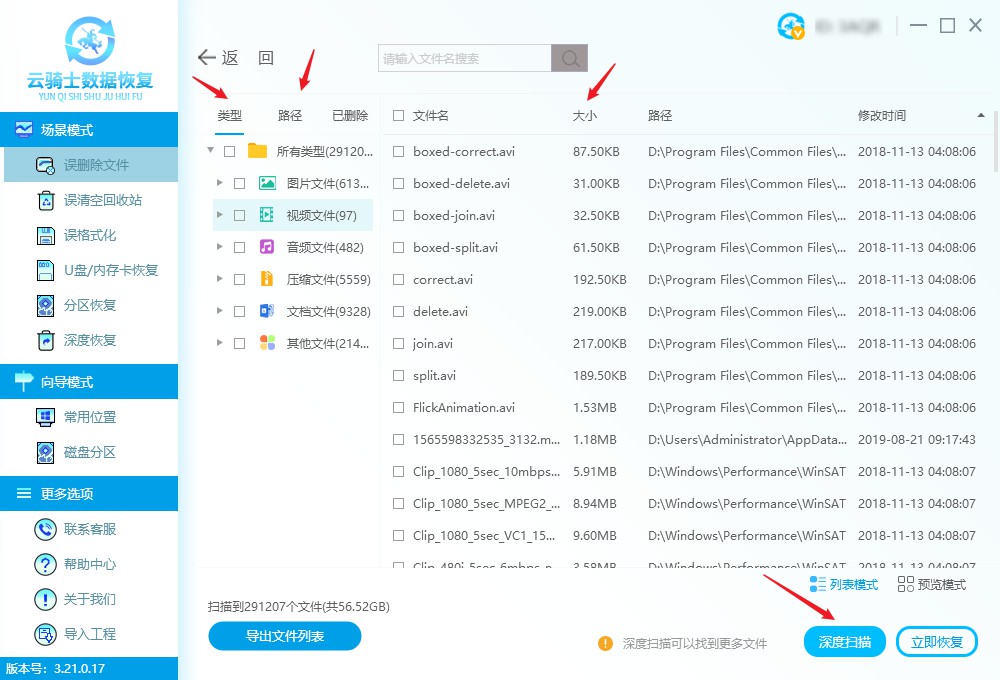
4.最后勾选所需文件后单击“立即恢复”,通过“浏览”按钮设置文件存储路径,将文件另存到其他磁盘中,点击“确定”等待导出完成即可。
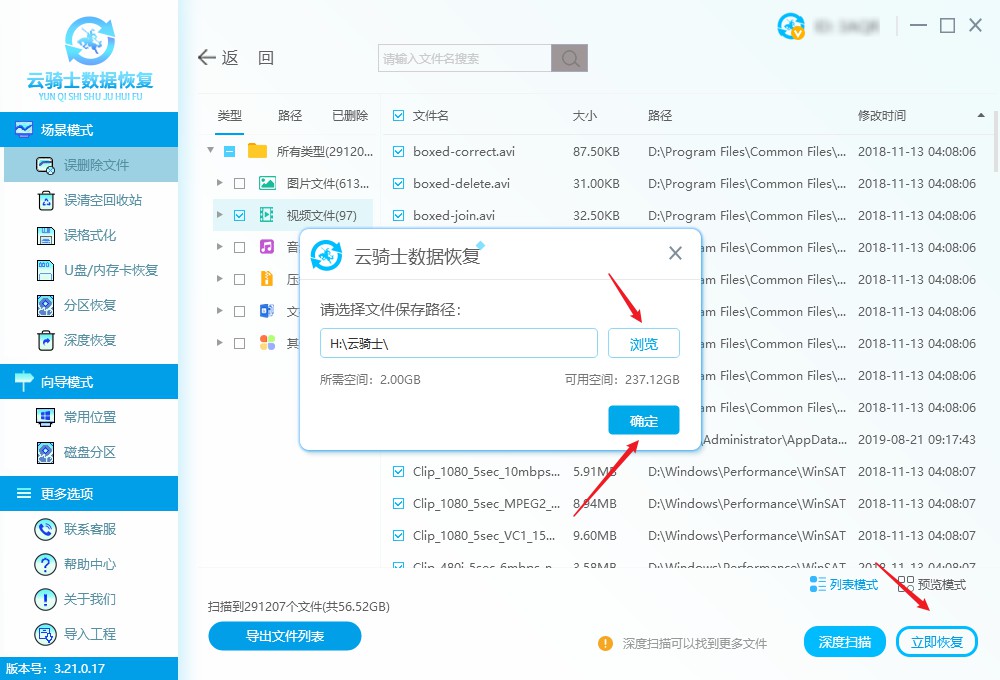
▌找回方法2:显示隐藏文件
一些win11系统文件本身就是自动隐藏的(防止用户误删),并不是被删除掉了,如果你想查看隐藏的文件就需要进行一些设置。
1.进入“此电脑”或者快捷键“win+E”打开文件资源管理器。
2.切换至“查看”选项,将“隐藏的项目”勾选上即可显示隐藏文件。
3.想要取消隐藏属性的话也很简单:鼠标右键单击选中,选择“属性”。在属性页面取消勾选“隐藏”,点击“应用”-“确定”即可。
▌找回方法3:安全中心找回
有时候win11系统安全中心会将疑似恶意程序文件隔离起来,并没有对其进行删除操作,用户还是可以在安全中心找回的。
1.在开始菜单中搜索并打开“windows安全中心”。
2.点击并进入“病毒和威胁防护”。
3.点击“保护历史记录”按钮。
4.在“已隔离威胁”下看能不能找到被隔离的文件,如果有,点击右边的操作进行还原即可。
三、win11自动删除文件怎么解决
win11自动删除文件怎么解决呢?下面为大家分享2种实用的win11系统自动删除文件的解决教程。
★解决方法1:关闭安全中心防护功能
已升级win11系统的小伙伴,出现这种情况的多数原因是因为开启了Windows安全中心的防护功能,当我们从网上下载一些文件时,win11把文件错认为病毒进行删除了,为避免以后总是遇到这种情况,我们只需要关闭相关功能即可。
1.按快捷键win+i打开设置界面,或点击底部的“开始菜单”-“设置”进行打开。
2.切换至隐私和安全性界面,点击“windows安全中心”。
3.打开后点击保护区域下的“病毒和威胁防护”。
4.最后将其中的保护功能都关闭即可。
★解决方法2:暂时关闭存储感知
存储感知功能是一个有关清理文件的功能,Win11存储感知功能可以让操作系统在需要的时候删除不需要的文件(例如临时文件和回收站中的内容)自动释放空间。为了解决win11自动删文件的问题,我们可以暂时关闭掉。
1.按快捷键win+i打开设置界面,或点击底部的“开始菜单”-“设置”进行打开。
2.切换至系统选项界面,点击“存储”选项。
3.将右侧的“存储感知”开关关闭即可。



 粤公网安备 44140302000221号
粤公网安备 44140302000221号 